14.Lara
A réaliser avec PhotoFitre Studio
Le tuto ci-dessous
est possible avec PhotoFiltre 7
et ceci
Pour PhotoFiltre 7 sans filtre 8bf,
allez ici
|
Plus besoin de mon autorisation pour utiliser ce tuto sur vos Forums ou vos Blogs mais
sans copier mon texte et
mes capures d'écran. Mettez
un lien vers ce tuto ou ce site |


Matériel à dézipper (Autorisations)
Filtres 8BF =
AAA Multi Filters et
Xero
Filtre Andrews 25 mis dans Unlimited 2
ici ou
ici. Vous pouvez importer seulement cet Andrews 25
ou, si vous préférez, le filtre Andrews 25 seul et zippé: à dézipper dans le dossier des Filtres 8bf
ici
ou
ici
Pfeil
 |
Cette flèche pour marquer votre ligne
Clic gauche pour la déplacer
|
|
De nombreuses
commandes se font avec un clic droit. Vous pouvez les
employer mais comme elles ne fonctionnent pas
toujours, je les indiquerai rarement. Je les remplacerai
par les commandes qui sont dans les Menus. |
1.Ouvrez le tube, la déco et l'étoile. Dupliquez-les et fermez les originaux
2.Mettez en couleur d'avant-plan le rouge R=255 V=0 B=0

3.Mettez en couleur d'arrière-plan le
rose R=255 V=193 B=214 (voir ci-dessus)
4.Ouvrez un document blanc 700 x 700
5.Avec le Pot de peinture, coloriez-le
avec le
rouge de l'avant-plan
6.Version studio. Menu Filtre > Filtre 8BF > I.C.NET
Software > Filters Unlimited 2 > Andrew's Filter 25 > Max Radials:255.255.75.62.64.134.95.18
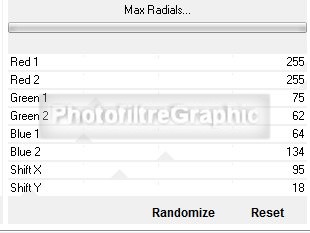
6b. Version 7: Menu Filtre >
Module externe > 8bf Filters > I.C.NET Software > Filters Unlimited 2
6c Version 7:
clic sur
Filtre en bas > Andrew's Filter 25 > Max Radials > 255.255.75.62.64.134.95.18 >
Apply > OK tout en bas

8a.Version studio. Menu Filtre > Filtre 8BF > AAA Frames
> Foto Frame avec Width sur 60

8b. Version 7: Menu Filtre >
Module externe > 8bf Filters >AAA Frames
> Foto Frame
8c Version 7:
clic sur
Filtre en bas > Width sur 60 > OK > OK tout en bas
9.Enregistrez au format pfi pour
sauvegarder
10. Clic sur le tube de la danseuse.
Copier-coller sur le fond
11.Menu Calque > Paramétrage manuel
12.Position manuelle: X=185 Y=93
Taille sans changement (410 et 563)
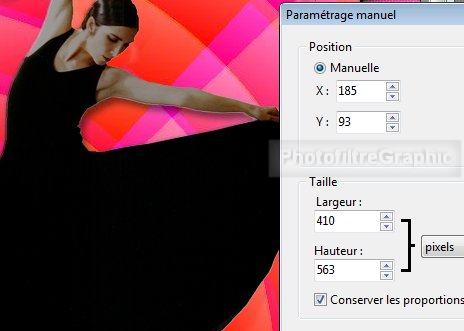
13. Menu Calque > Effet de bord > Lisser. Répétez 2 fois
14. Double-clic sur la vignette du
calque.
Cochez Ombre portée. 7 / 7. Noir. Curseur Opacité du bas sur 50%


15. Menu Réglage > Correction gamma.
Coulissez sur le Niveau 1,65
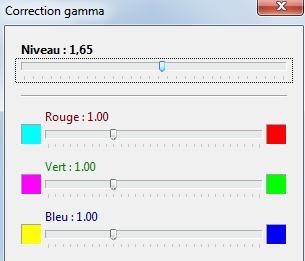

16.Enregistrez au format pfi
17. Mettez la couleur rose en avant-plan
18. Clic sur la déco. Menu Calque >
Insérer un nouveau fond > Transparence automatique
coché
19.Clic sur la vignette du calque 1 pour la sélectionner
20. Menu Sélection > Sélectionner le calque

21.Menu Filtre >
Couleur > Dégradé
22. Mettez le rose d'arrière-plan en haut et le blanc en bas.
Les 2
curseurs Opacité sur 100%. Direction Haut/bas
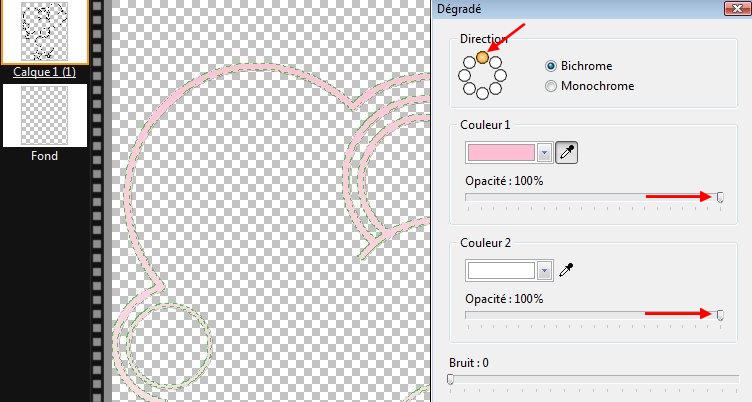
23.Clic droit sur la vignette du calque 1> Fusionner
avec le calque inférieur
24.Copier-coller sur le fond. Menu Calque > Paramétrage manuel
25.Position manuelle: X=77 Y=72
Taille: Largeur=270 Hauteur =345
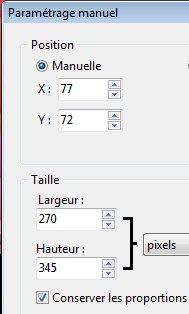
26.Double-clic sur la vignette du calque.
Cochez Ombre portée. 7 / 7. Noir. Curseur Opacité du bas sur 60%
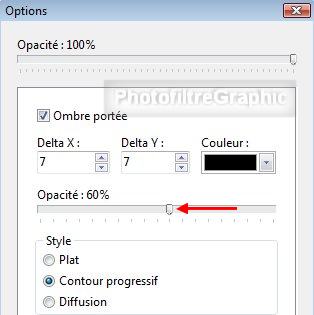

27.Enregistrez au format pfi
28.Clic sur le tube de l'étoile.
Copier-coller sur le fond
29.Menu Calque > Paramétrage manuel
30.Position manuelle: X=484 Y=100
Taille sans changement
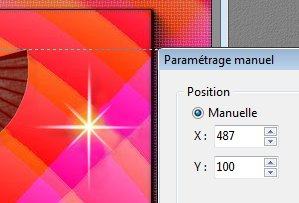
31. Double-clic sur la vignette du
calque. Cochez Ombre portée. 7 / 7. Noir. Curseur Opacité du bas sur 60%
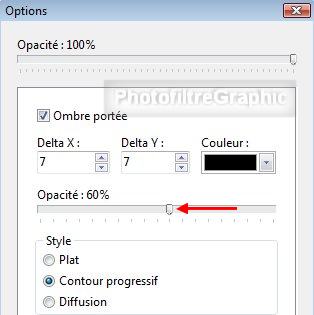

32.Menu Calque > Fusionner tous les
calques
33.Enregistrez au format pfi
34a. Version studio. Menu Filtre > Filtre
8BF > Xero > Porcelain XL (ou Porcelain): Softness=10. Strengh= 50
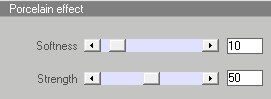
34b. Version 7: Menu Filtre >
Module externe > 8bf Filters > Xero > Porcelain XL (ou Porcelain)
34c Version 7:
clic sur
Filtre en bas > Softness=10. Strengh= 50 > OK > OK tout en bas
35.Tracez une sélection autour du
cadre intérieur
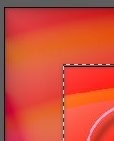
36. Menu Sélection > Inverser

37. Menu Filtre > Texture > Maillage fin

38.Signez et Enregistrez au format jpg

© copyright. Tous droits
réservés
